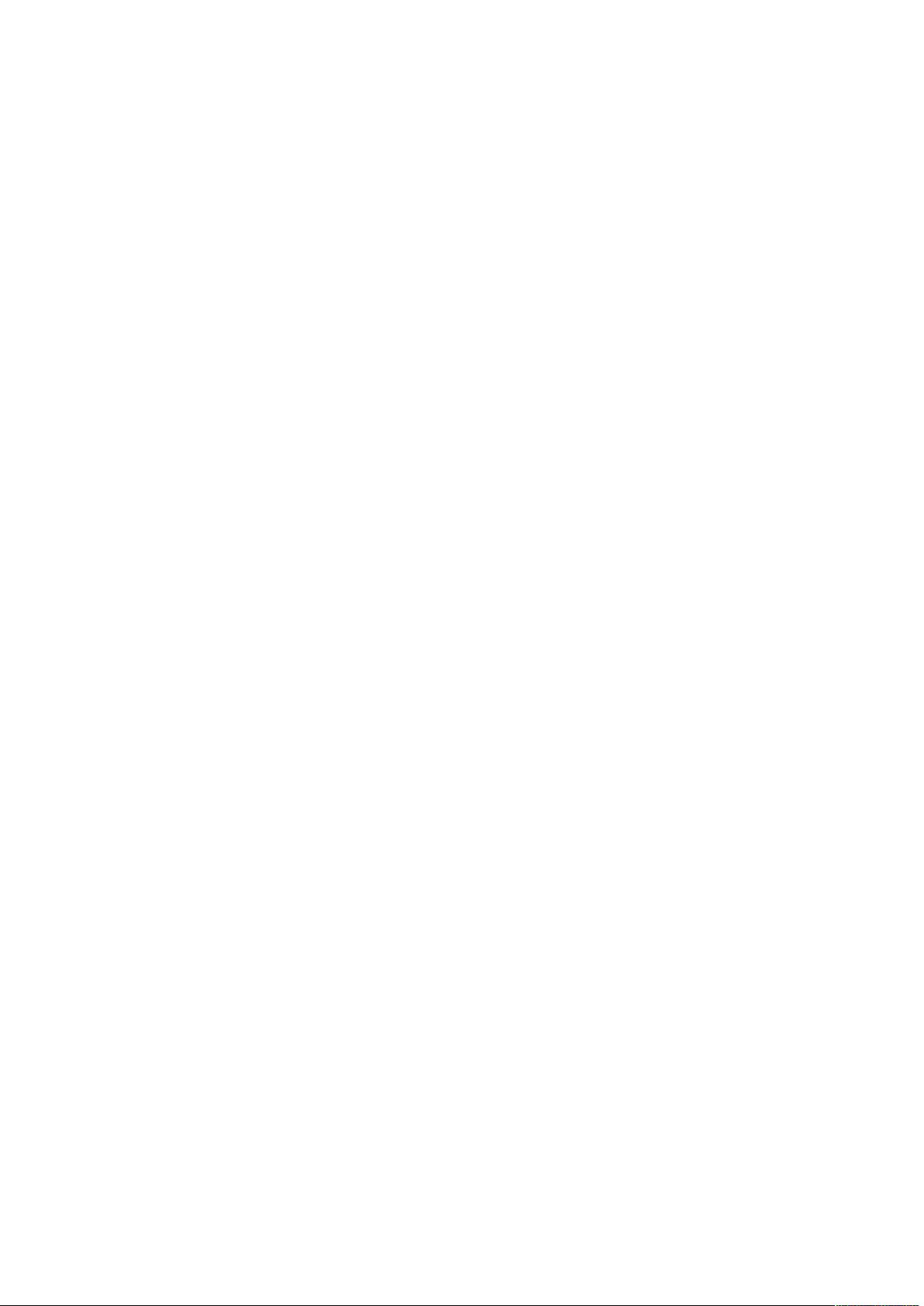Data Window编程技巧:复制数据到剪贴板与更多实用方法
需积分: 10 13 浏览量
更新于2024-09-10
收藏 47KB DOC 举报
"数据窗口是PowerBuilder中的一个重要组件,用于展示和操作数据库数据。本资源主要探讨了数据窗口的一些常用编程技巧,包括显示图片、复制数据到剪贴板、设置背景色、更改风格、快速复制表格样式、创建多栏表头、过滤显示值以及设置单双行颜色等。"
在数据窗口编程中,以下是一些关键知识点:
1. **显示图片**:如果要让存储文件目录的列显示图片,可以设置该列的`displayaspicture`属性为`true`。这使得数据窗口能够解析并显示存储在数据库中的图片路径。
2. **复制选中行到剪贴板**:通过获取DataWindow对象的`Selected.Data`属性,可以获取选中行的数据,然后调用`clipbord()`函数将其复制到系统剪贴板。例如:`ls_selected = dw_1.Object.DataWindow.Selected.Data; clipbord(ls_selected)`。
3. **设置数据窗口底色**:在数据窗口的编辑源中,可以修改`color`属性来改变底色,从而自定义数据窗口的整体颜色。
4. **更改Grid风格**:若想将Grid风格的数据窗口改为自由格式,可在编辑源中将`processing`属性从1改为0,这将取消网格布局,允许更灵活的数据展示。
5. **快速复制表格样式**:为了快速创建一个与现有表格样式相同的新表格,可以复制已有表格,然后在新表格的`editsource`中替换表名和字段名,使其与目标表匹配。
6. **实现多栏表头**:对于Grid风格的数据窗口,可以通过在Header带区添加Text对象,设置其`band`属性为`foreground`,然后在编辑源中调整Text的`x`和`width`属性,利用描述函数动态计算位置和宽度。
7. **过滤显示值**:要过滤掉特定显示值的记录,可以使用`setfilter`方法,如`dw_1.setfilter("lookupdisplay('column_name')='" + ls_display_value_your + "'")`,然后调用`filter()`方法执行过滤。
8. **设置某列为空**:若要将数据窗口的某一列设为空值,可以先声明一个空字符串数组,如`string ls_temp[]`,然后设置列的`primary.current`属性为这个空数组,例如`dw_1.object.columnname.primary.current = ls_temp`。
9. **设置单双行不同颜色**:在Detail带区的`color`属性中使用条件语句,如`if(mod(getrow(),2)=1,rgb(255,0,0),rgb(0,255,0))`,根据行号的奇偶性设置行的颜色。若要对当前行有特殊颜色,可以在表达式中加入判断,例如`if(getrow()=current(),rgb(255,0,0),"`。
以上这些技巧能够帮助开发者更高效地定制和优化数据窗口的显示效果和功能,提升应用程序的用户体验。在实际开发中,理解并熟练运用这些技巧可以大大提高开发效率。
2010-12-08 上传
177 浏览量
2010-01-16 上传
2010-03-25 上传
2012-02-17 上传
2009-10-10 上传
点击了解资源详情
点击了解资源详情
点击了解资源详情
qq_23966189
- 粉丝: 0
- 资源: 7
最新资源
- 构建基于Django和Stripe的SaaS应用教程
- Symfony2框架打造的RESTful问答系统icare-server
- 蓝桥杯Python试题解析与答案题库
- Go语言实现NWA到WAV文件格式转换工具
- 基于Django的医患管理系统应用
- Jenkins工作流插件开发指南:支持Workflow Python模块
- Java红酒网站项目源码解析与系统开源介绍
- Underworld Exporter资产定义文件详解
- Java版Crash Bandicoot资源库:逆向工程与源码分享
- Spring Boot Starter 自动IP计数功能实现指南
- 我的世界牛顿物理学模组深入解析
- STM32单片机工程创建详解与模板应用
- GDG堪萨斯城代码实验室:离子与火力基地示例应用
- Android Capstone项目:实现Potlatch服务器与OAuth2.0认证
- Cbit类:简化计算封装与异步任务处理
- Java8兼容的FullContact API Java客户端库介绍